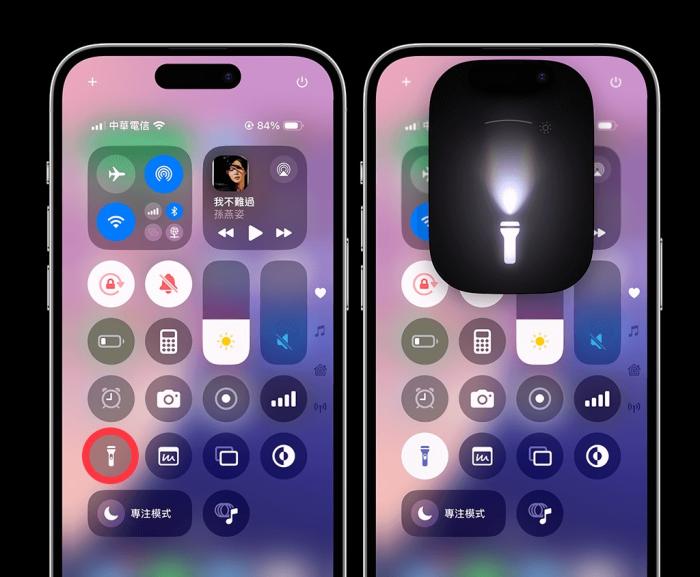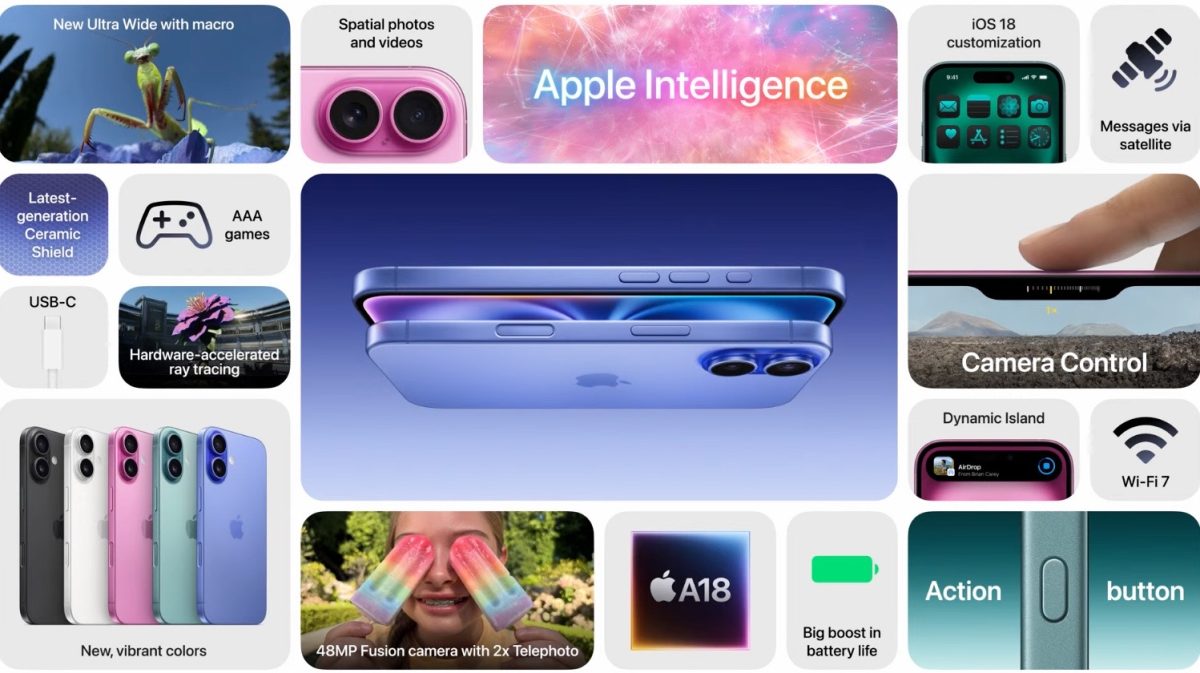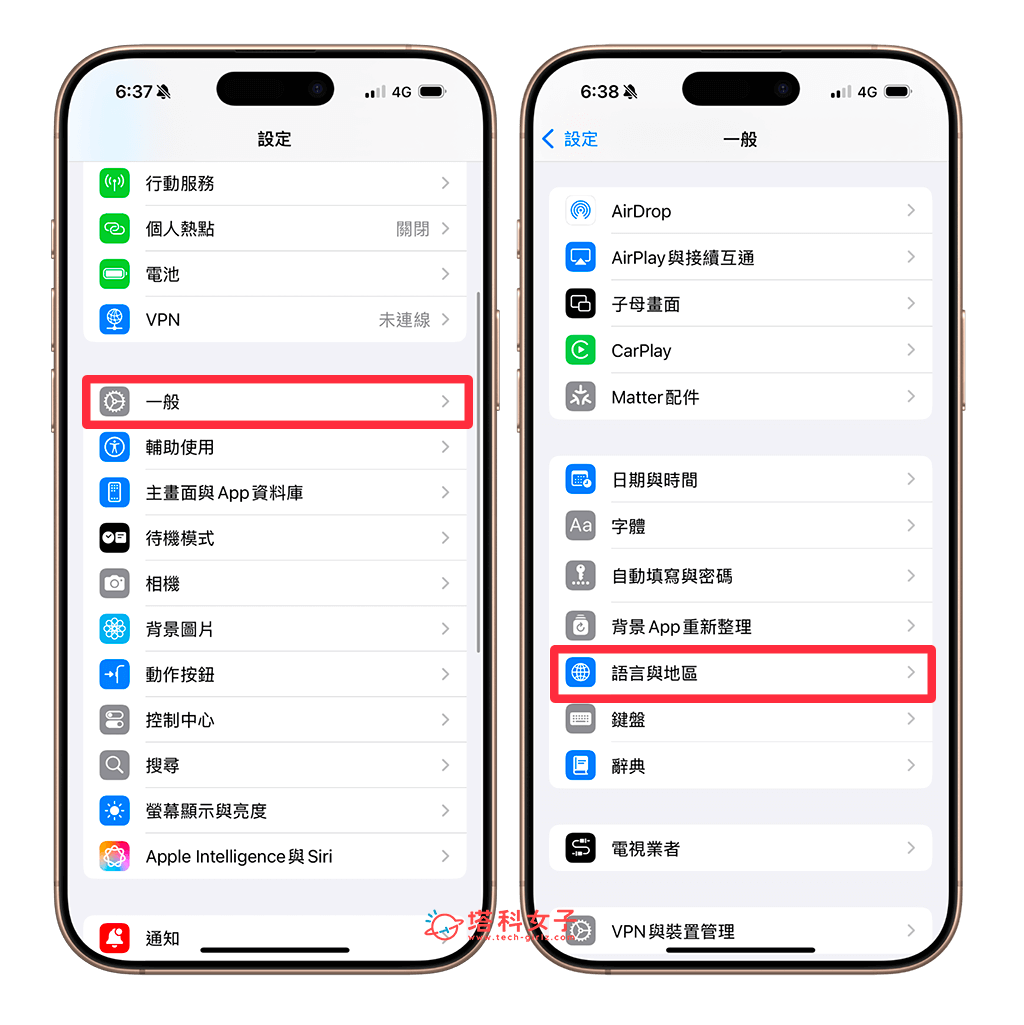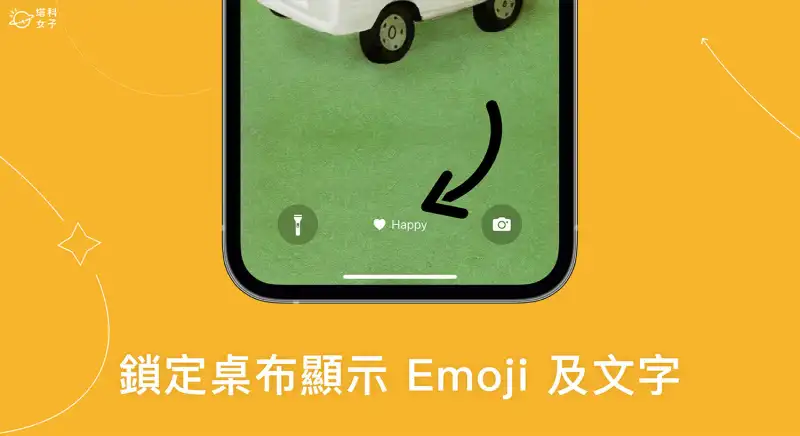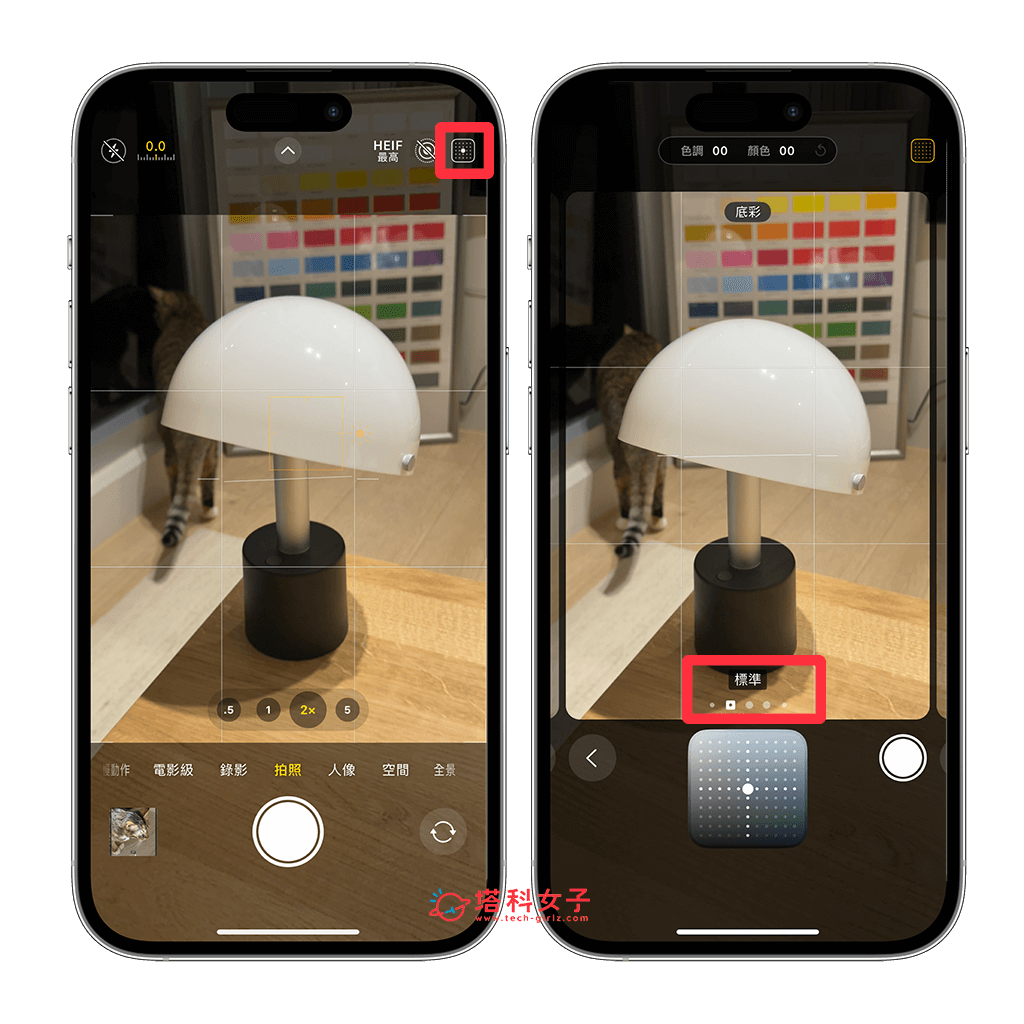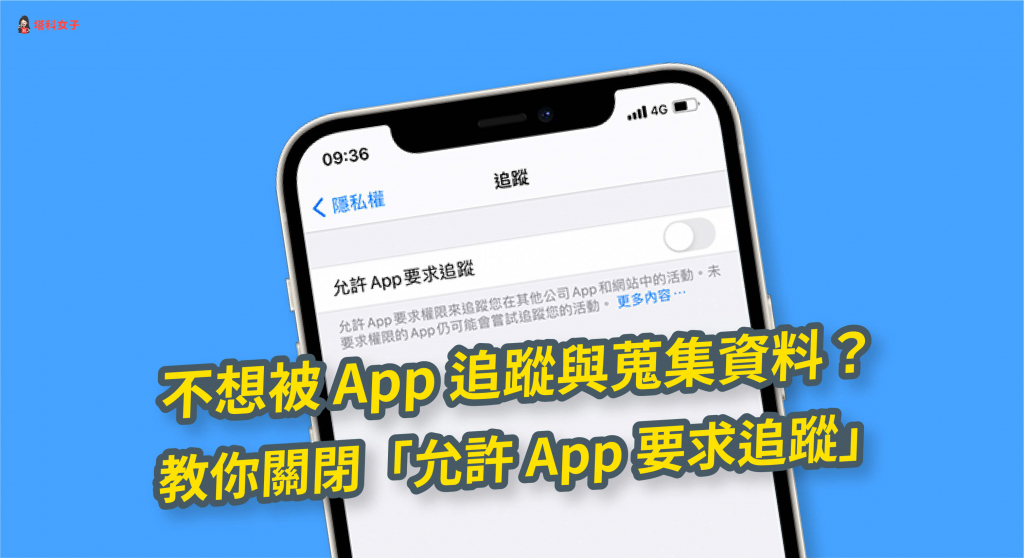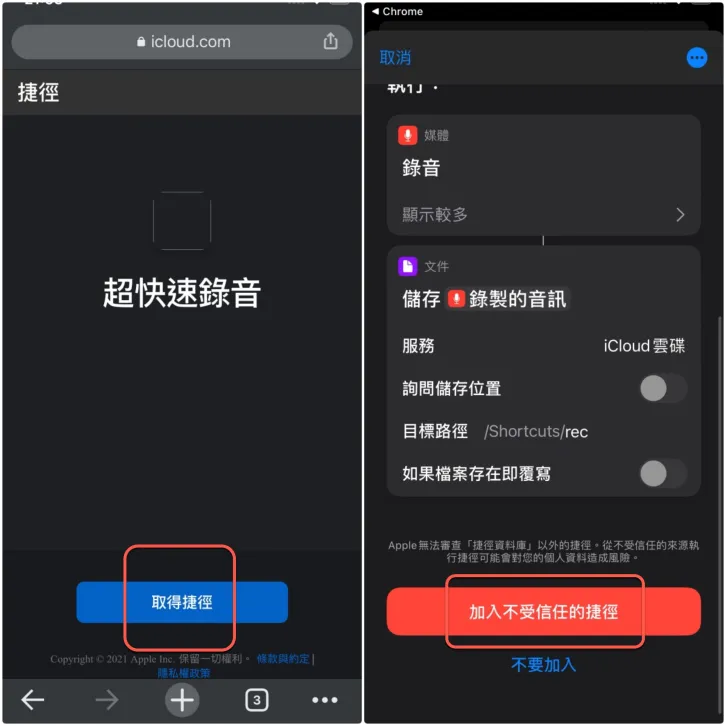iOS 13 公测版更新释出! 升级/下载 iOS 13 Public Beta 教学
iphone教学 2024年11月9日 11:23:05 搬砖哥
iOS 13 在今天凌晨推出了第一版的「公开测试版(Public Beta,俗称公测版)」供一般用户升级! 在先前 iOS 13 已经有推出过两版「开发者预览版」更新,但先前的版本由于比较不稳定,因此是给开发者们除错、试用、开发 App 用的; 这次苹果推出的iOS 13公测版就是相对比较稳定一点的版本,想要升级尝鲜iOS 13的网友们,现在可以直接到官网去注册下载啰!
iOS 13 公测版Beta稳定吗?
这边要提醒大家,虽然「公开测试版」已经开放给常规民众,理论上是比开发者测试版还要稳定的; 但毕竟还是Beta版,肯定还是会有部分App不支持、闪退、耗电等等各种状况,如果无法承受iOS 13测试版的风险,建议还是不要升级。
如果已经打定主意要当白老鼠试用了,也请务必先在原本的iOS 12中做好备份! 建议用 iTunes 备份更为安全。
至于想用iOS 13却又不想当白老鼠的网友,还是可以等到正式版本推出时再升级就好,iOS 13正式版的推出时间可以参考这篇分析。
iOS 13 公测版升级/更新教程
iOS 13 Beta版升级注意事项
在升级前,请先留意以下注意事项:
iOS 13 Beta版肯定会有各式各样的bug与不稳定因素,若无法接受者请等到正式版本推出再更新。
- 这次的iOS 13 Public Beta与前一版的Developer Beta 2是完全一样的,所以已经安装开发者测试版2的网友可以不用升级。
- 若有安装过阻挡iOS 12升级描述文件,请先移除。
升级iOS 13 Public Beta更新
完成后,请先点此前往苹果官网的 Public Beta 页面,输入 Apple ID 后点「Download profile」(若网页为中文,请点击「下载描述文件」)
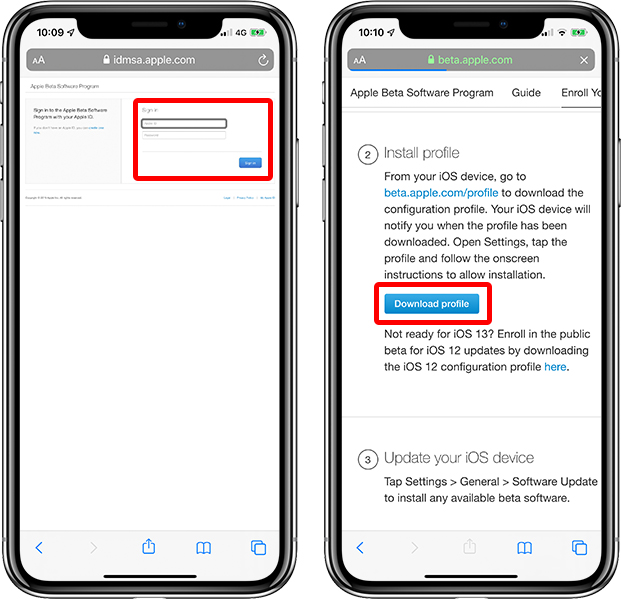
点击后,网页会下载一份 iOS 13 Public Beta 的描述文件,点「允许」:
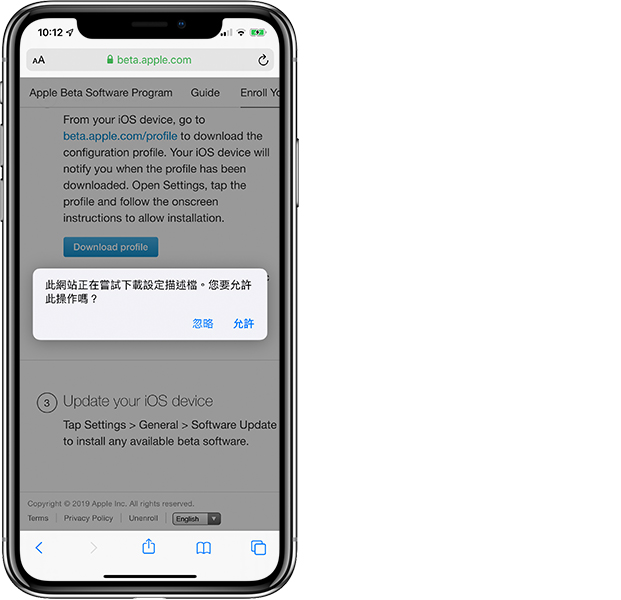
之后在「设置」>「常规」>「描述文件与设备管理」中,就可以看到「iOS 13 & iPadOS 13 Beta Software Profile...」的字样:

点进去后,点击右上角的安装,并依序点安装、输入密码等步骤。
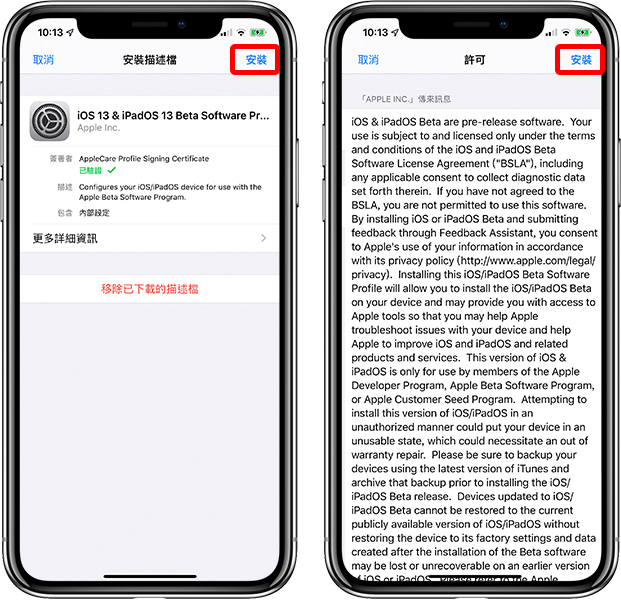
都安装完毕后,需要重新启动才可以顺利安装描述文件。

这边要留意,安装完iOS 13的描述文件并不代表安装好iOS 13 Public Beta了! 完成重新开机的步骤后,还要到「设置」>「一般」>「软件更新」,并在里面更新最新版的iOS 13 Beta 才算完成。
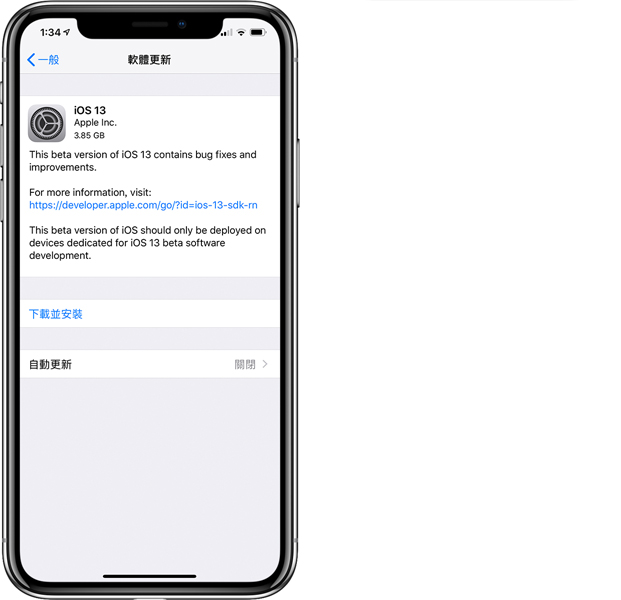
如果先前已经更新过iOS 13 Developer Beta 2的,由于版本号完全一样,因此在软件更新中仅会显示「您的软件是最新的版本」,无须再升级。